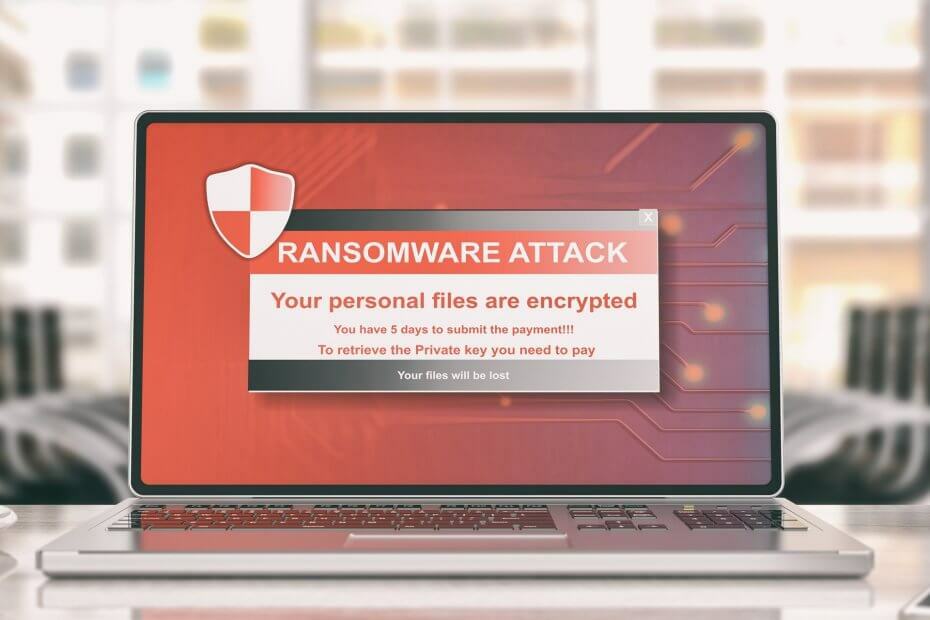- Om Windows Defender inte tar bort trojaner är det uppenbart att det inte ger det bästa skyddet.
- Byt till antivirusprogram från tredje part som är utrustad för att hantera farlig skadlig kod.
- Ett annat sätt att bli av med Trojan är att köra en virussökning med Microsofts säkerhetsskanner.
- Att utföra en systemskanning efter att du startat systemet i felsäkert läge hjälper också.

- Noll-dagars skydd mot skadlig programvara
- Intuitiv installation och användargränssnitt
- Stöd för flera plattformar
- Kryptering på banknivå
- Låga systemkrav
- Avancerat skydd mot skadlig kod
Ett antivirusprogram måste vara snabbt, effektivt och kostnadseffektivt, och det här har alla.
Trojaner är en av de vanligaste typerna av skadlig programvara, som till skillnad från virus är beroende av att du kör dem på din dator, eftersom de inte sprids på egen hand.
De smyger sig ofta in på din enhet när du besöker en hackad eller skadlig webbplats förklädd till en normal och ofarlig fil, dold från det grundläggande brandväggsskyddet.
Denna typ av skadlig kod kan använda ett filnamn som liknar en befintlig riktig eller legit app, så du kan sluta ladda ner en utan att veta, och vanligtvis kommer de tillsammans med annan skadlig kod.
Trojaner tar inte bara med sig virus och maskar, bland annat skadlig kod, utan de använder också din dator för bedrägeri, registrerar nyckelloggar och onlineaktivitet.
Dessutom skickar de tillbaka information som lösenord eller inloggningsuppgifter till hackare för att stjäla dina data och äventyra känslig information.
Medan Windows Defender antivirus är förinstallerat på din Windows 10-dator, det uppfyller inte riktigt användarnas förväntningar när det gäller att skydda sitt eget operativsystem.
Trojaner avancerar snabbare än Defenders uppdateringar, vilket vanligtvis lämnar användare strandade när det gäller att ta bort dem helt.
Om du fortfarande undrar hur du tar bort Trojan-viruset från din dator med Windows Defender, här är några lösningar som kan lösa problemet.
Vad kan jag göra om Windows Defender inte tar bort trojaner?
- Ändra ditt antivirusprogram
- Kör en virussökning med Microsofts säkerhetsskanner
- Utför en ren start
- Ändra start av Windows Defender Service till Automatic
- Rensa din Temp-fil / cache
- Kör en fullständig genomsökning i felsäkert läge
1. Ändra ditt antivirusprogram
Det första du bör göra när du vet att Windows Defender inte tar bort ett hot är att installera ett annat antivirusprogram.
Vår rekommendation vid denna tidpunkt är att installera ett antivirusverktyg från tredje part på grund av den enkla installationen och den snabba detekteringsgraden.
Programvaran använder de senaste teknikerna för att upptäcka inte bara den senaste skadliga programvaran som är känd i branschen, utan också nya och avancerade hot som kan äventyra ditt system.
Dessutom möjliggör det realtidsskydd för att skanna alla dina appar och program vid lanseringen för att säkerställa att de är säkra.
Ransomware Protection-funktionen blockerar alla typer av utnyttjande innan den får en chans att köra på din enhet.
Sammantaget erbjuder det fullt skydd mot de mest avancerade hoten, och det kommer definitivt att upptäcka trojaner i ditt system och eliminera dem på en gång.

ESET Internet Security
Detta antivirusverktyg kommer aldrig att skydda dig mot någon form av skadlig programvara, inklusive skadlig programvara som trojaner!
2. Kör en virussökning med Microsofts säkerhetsskanner
Microsofts säkerhetsskanner är en gratis nedladdningsbar säkerhetsverktyg för skanning på begäran, som hjälper till att ta bort skadlig kod och fungerar också med ditt befintliga antivirusprogram.
Det löper dock ut tio dagar efter nedladdningen, så om du vill köra igenom en genomsökning med de senaste antimalwaredefinitionerna, ladda ner och installera den igen.
Om du kör virussökningen utan att installera om Microsoft Safety Scanner kommer programmet att raderas och alla infekterade filer och mappar kan också raderas.
3. Utför en ren start
- Logga in som administratör och skriv msconfig i sökrutan.
- Välj Systemkonfiguration.
- Hitta Tjänster flik.

- Välj Dölj alla Microsoft-tjänster låda.

- Klick Inaktivera alla.
- Gå till Börja flik.

- Klick Öppna Aktivitetshanteraren.

- Stänga Aktivitetshanteraren Klicka sedan OK.
- Starta om datorn.
4. Ändra start av Windows Defender Service till Automatic
- Högerklicka Start och välj Springa.
- Typ services.msc och tryck på Enter.
- Högerklicka Windows Defender service.

- Klick Egenskaper.
- Se till att Tjänstestatus körs.

- Se till att Starttyp är Automatisk.

- Klick Tillämpa Klicka sedan OK och starta om datorn.
5. Rensa din Temp-fil / Cache
- Gå till Internet Explorer.
- Klick Verktyg.

- Klick Internet-alternativ.

- Välj Allmän flik.

- Klick Sökhistorik.

- Välj Radera.

- Avmarkera Bevara favoritwebbplatsdata.

- Ta bort tillfälliga filer, ta bort cookies, historik, lösenord etc.
För att verifiera att dina cookies har tagits bort, gör följande:
- Klick Start och typ inetcpl.cpl i sökrutan och tryck på Stiga på.
- I Internetegenskaper dialogrutan, gå till Allmän flik.
- Klick inställningar under Sökhistorik.

- I Tillfälliga Internetfiler och historik inställningar, klicka på Visa filer för att öppna mappen där cookies lagras.

- I den öppna mappen trycker du på CTRL + A, CTRL + Doch tryck sedan på Enter till radera kakorna.
- Utgång och starta om datorn.
- Skanna din dator med det antivirusprogram som rekommenderas i den första lösningen (eller ett annat antivirusverktyg finns tillgängligt).
6. Kör en fullständig genomsökning i felsäkert läge
- Klicka på Start och välj inställningar.
- Klicka sedan Uppdatering och säkerhet.

- Välj Återhämtning från vänster ruta.

- Gå till Avancerad start.
- Klicka på Starta om nu.
- Välj Felsök från välj en alternativskärm, Klicka sedan Avancerade alternativ.

- Gå till Startinställningar och klicka Omstart.
- När din dator har startats om kommer en lista med alternativ att visas.
- Välja 4 ellerF4 för att starta din dator Säkert läge.
- Kör en fullständig genomsökning med ett annat antivirusprogram.
Att köra en systemsökning i felsäkert läge är systemets egen skyddsmetod och det löser många av dina problem. Du kan dock behöva något bättre när du har att göra med trojaner.
Om du letar efter ett säkerhetsverktyg som liknar Windows Defender, men bättre, bör du ta en titt på detta bra lista över de bästa de bästa antivirusverktygen med livstidslicens.
Har någon av dessa lösningar hjälpt till att fixa Windows Defender tar inte bort Trojan-hot? Låt oss veta i kommentarfältet nedan.